Последняя версия бота. Как создать «бота» в «ВК» самостоятельно и без специальных программ
Прогрессивное человечество прекрасно осведомлено о том, что такое социальные сети. При регулярном использовании сайта «в контакте» для общения и налаживания деловых связей, рано или поздно возникает необходимость почистить стену. Стена «в контакте» имеет свойство накапливать хлам в виде ненужных сообщений, случайных записей, спама. Для оптимизации социальной сети разработаны специальные программы для чистки в контакте воспользовавшись которыми можно быстро почистить стену.
Способ очистки первый — скрипт (расширение) VkOpt 2.x
Для того, чтобы быстро почистить стену, нужно установить расширение, чтобы браузер работал. Следует перейти по ссылке http://vkopt.net/download/ — для chrome (для других браузеров смотрите на сайте разработчика ).
После установки скрипта VkOpt 2.x необходимо снова перезапустить браузер, чтобы расширение начало функционировать. Затем следует зайти на vk.com, на главную страницу. На стене появится вкладка «действия», под ней закреплены следующие команды:
- получение ссылок на фотографии
- очистка стены

Нам необходимо произвести чистку страницы, поэтому мы выбираем второе. После выполнения действия появиться окно с предложением удалить ненужную информацию с одной, либо с обеих страниц. Если полностью оптимизировать одну страницу, вся информация на другой странице останется. Можно также очистить полностью всю стену.
Способ очистки второй — программа vkbot
Оптимизировать сайт в контакте поможет универсальная программа vkbot. Ее расширенный функционал поможет в один клик очистить стену. Для этого нужно скачать программу здесь http://vkbot.ru/ . После того как программный продукт будет установлен, нужно авторизоваться. Затем нужно совершить следующие действия:
- выбрать раздел профиль
- нажать кнопку чистка (удаление)
- выбрать команду «очистить стену»
После этого программа попросит подтвердить свои действия. Нужно нажать ОК. Затем можно наблюдать за процессом очистки стены. По окончании процесса программа уведомит пользователя о том, что процесс очистки стены завершен.
Социальные сети не стоят на месте и Вконтакте, в том числе, сейчас стало модно создавать и делать ботов которые отвечают на вопросы и сообщения пользователей в группах и пабликах вк . В нашей сегодняшней статьей мы научим вас создавать своего бота в вк быстро и совершенно бесплатно.
Как сделать бота в вк для сообщений в группах.
Почему же боты во вконтакте обрели такую популярность? Все достаточно просто и сейчас мы приведем лишь часть примеров, которые помогут нам понять хайп и ажиотаж вокруг самописных чат ботов:
- Свежо и ново. в вк давно уже ничем не удивить пользователя и паблики и группы стараются выделяться от остальных пабликов конкурентов, тем самым вовлечь пользователей и заинтересовать.
- Автоматизация многих ручных процессов. Раньше админам пабликов , особенно крупных приходилось часами тратить время отвечая на вопросы пользователей, или нанимать модераторов в свои группы и частенько случались казусы.
- Автоматически розыгрыш призов и раздачи кодов и аков . Теперь необходимо иметь только огромное количество кличей и призов бот сам раздаст все вашим подписчикам.
И приводить примеры можно до бесконечности, но давайте остановимся только на этих. Д ак как же создать своего бота в вк который будет отвечать на сообщения?
Как создать бота в вк отвечающего на сообщения.
Стоит отметить что бота можно сделать несколькими способами, но все они подойдут для вас и будут удобными:
- Сделать бота на свое пк. Плюсы быстрая настройка и подгонка под любые требования. Минусы, ваш компьютер должен быть онлайн или бот не будет работать.
- Воспользоваться онлайн сервисами по созданию своих ботов для Вконтакте как платными так и бесплатными. Именно таких ботов мы и научим вас делать.
Как создать своего бота в вк
И так чтобы создать своего бота для Вконтакте вам не нужно знать языки программирования, арендовать сервер под эти задачи и так далее.
Среди огромного множества мы подобрали для вас два отличных бесплатных сервиса
по созданию ботов онлайн которые абсолютно бесплатные.
- https://bot-vk.ru
- https://robochat.io
Понятно будет даже любому ребенку или школьнику все очень просто регистрируемся на сайте.
Логинимяся под своим логином из вк , важно вы должны быть администратором вашей группы. Наш совет Хоть сайты и надежные, но толковых хакеров ничего не остановит поэтому мы рекомендуем добавлять бота с фейка .
Настраиваем и обучаем бота тому что он должен отвечать кому и как. Профит.
Как видите создать такого бота для Вконтакте может абсолютно каждый.
«Боты» — это новое направление в социальных сетях. Данная тема интересует очень многих пользователей. зачем он нужен, как создать «бота» в «ВК», его страничку, самостоятельно и не используя никаких элементов программирования? Ответы на эти вопросы можно найти в данной статье.
Что такое «бот»?
На самом деле все очень просто. «Бот» в социальных сетях — это несуществующий человек, которого на самом деле просто нет. Это фейк. Еще их называют «мертвыми душами», прямо как в повести Гоголя, несуществующие люди, но числящиеся в некоторых структурах. В данном случае будут рассмотрены фейки в социальной сети «ВКонтакте». «Живое» отображение «бота» представлено в виде анкет
radiobud.ru
Как очистить сразу все диалоги вконтакте. Как быстро удалить сообщения вконтакте
Если у вас возникнет необходимость устранения всех диалогов в ВКонтакте, вы можете столкнуться с проблемой возможности удаления всех сообщений сразу. В интерфейсе соцсети просто-напросто нет кнопок такого действия. Допустимо удаление сообщений по одному, но так чистить всю историю переписки не очень удобно, особенно когда количество их довольно большое. Но решение этой проблемы все же существует.
Проще всего удалить все диалоги в ВКонтакте с помощью специального скрипта, последнюю и действующую версию которого можно без проблем найти в интернете. Все действия выполняются через вызванную консоль, так как в строке браузера или на самом сайте срипт не активен. Итак, установив актуальную версию скрипта при открытом браузере, на странице с вашими диалогами и сообщениями через “F12” вызываем консоль или выбираем функцию “Исследовать элемент” и ищем вкладку “Console”. Все, что будет там написано, удалите, а специально созданный скрипт, скопировав, вставьте в образовавшиеся пустые строки. Нажмите клавишу “Enter”, чтобы запустить скрипт в работу. После завершения процесса и выполненных действий браузер обязательно нужно перезагрузить. Удалить все данные по диалогам можно так же через сообщения. Но тут придется выбирать диалог по каждому контакту конкретно. После того как вы зайдете из вкладки “Сообщения” в “Диалоги”, выделите контакт, по которому нужно очистить историю, и выберите действие – “Удалить”. Чем больше у вас контактов и соответственно диалогов, тем больше времени у вас займет удаление всей истории.Как вариант возможного удаления сообщений в диалогах – это вписать в адресную строку ссылку http://vk.com/mail.php?out=1&cnt=500 . После этого, воспользовавшись клавишей “Выделить все”, выбираете сообщения и нажимаете “Удалить”. Также некоторые предпочитают использовать бот ВКонтакте – VKBot.Интерфейс его очень прост, но берет под сомнение само программное обеспечение, так как источник не очень надежный.
Одним из таких вариантов возможно очистить не только все диалоги, но и сообщения во вкладках “Спам” и “Отправленные”. Какой вариант удаления выберете вы – решать только вам.
Пользователи социальной сети достаточно часто задаются вопросом: как удалить все сообщения ВК? Избавиться от ненужного сообщения очень легко, но если у вас много диалогов и вы хотите удалить их все — это может занять долгое время, ведь вам понадобится помечать каждое отдельное сообщение и нажимать клавишу “удалить”!
- Удаление сообщений по одному и диалогами
Чтобы не cидеть часами над монитором своего компьютера и не кликать мышкой по 200 раз, читайте эту статью!
Видеокурс о заработке ВКонтакте
Порой в ВК скапливается большое количество ненужной переписки: сюда же относится спам, от которого нужно избавляться сразу. В таких случаях желательно удалить все сообщения одним кликом. Если же вам нужно удалить друзей из ВК, то читайте статью «Как быстро удалить друзей ВКонтакте? ».
Удаление сообщений по одному и диалогами
Для начала рассмотрим традиционный способ удаления сообщений в социальной сети ВКонтакте.
Для выполнения любых действий ВКонтакте, необходимо зарегистрироваться в этой социальной сети и зайти в свою учетную запись. Чтобы одним махом избавиться от сообщений, которые были присланы вам пользователями ВК, необходимо выполнить следующие шаги:
1. Зайдите на свою страницу ВКонтакте (первый шаг для осуществления любой функции или операции в этой соцсети). Выберите раздел “Сообщения”, где хранятся все письма, присланные нам.
- Чтобы удалить одно сообщение, нужно выделить его, поставив “галочку” слева, рядом с аватаркой пользователя, и в верхней части экрана нажать на появившуюся кнопку “удалить”
3. Чтобы удалить всю переписку с этим человеком, просто нажимаем на “крестик” справа;
и подтверждаем действие
Еще один вариант — зайти в переписку, нажать на троеточие в верхней части экрана (слева от его аватарки) и выбрать опцию “очистить историю сообщений”
после чего подтвердить
Таким образом письма от этого пользователя будут полностью удалены из архива
Чтобы сэкономить своё время и силы, удаляйте сразу всю переписку с пользователем — получится намного быстрее, чем если вы будете удалять по одному сообщению.
Если же в сообщениях накопилось несколько сотен диалогов, процесс их удаления займёт немало времени. Со своей страницы вы сможете удалять только каждую переписку по отдельности, но из этой ситуации есть выход — используйте расширения.
Как удалить сообщения или почистить стену ВКонтакте с помощью специальных программ и расширений
Раньше почистить стену можно было с помощью программы VKopt, н
www.tarifan.ru
Боты из вк. Общие сведения о программе VKBot
Прогрессивное человечество прекрасно осведомлено о том, что такое социальные сети. При регулярном использовании сайта «в контакте» для общения и налаживания деловых связей, рано или поздно возникает необходимость почистить стену. Стена «в контакте» имеет свойство накапливать хлам в виде ненужных сообщений, случайных записей, спама. Для оптимизации социальной сети разработаны специальные программы для чистки в контакте воспользовавшись которыми можно быстро почистить стену.
Способ очистки первый — скрипт (расширение) VkOpt 2.x
Для того, чтобы быстро почистить стену, нужно установить расширение, чтобы браузер работал. Следует перейти по ссылке http://vkopt.net/download/ — для chrome (для других браузеров смотрите на сайте разработчика ).
После установки скрипта VkOpt 2.x необходимо снова перезапустить браузер, чтобы расширение начало функционировать. Затем следует зайти на vk.com, на главную страницу. На стене появится вкладка «действия», под ней закреплены следующие команды:
- получение ссылок на фотографии
- очистка стены

Нам необходимо произвести чистку страницы, поэтому мы выбираем второе. После выполнения действия появиться окно с предложением удалить ненужную информацию с одной, либо с обеих страниц. Если полностью оптимизировать одну страницу, вся информация на другой странице останется. Можно также очистить полностью всю стену.
Способ очистки второй — программа vkbot
Оптимизировать сайт в контакте поможет универсальная программа vkbot. Ее расширенный функционал поможет в один клик очистить стену. Для этого нужно скачать программу здесь http://vkbot.ru/ . После того как программный продукт будет установлен, нужно авторизоваться. Затем нужно совершить следующие действия:
- выбрать раздел профиль
- нажать кнопку чистка (удаление)
- выбрать команду «очистить стену»
После этого программа попросит подтвердить свои действия. Нужно нажать ОК. Затем можно наблюдать за процессом очистки стены. По окончании процесса программа уведомит пользователя о том, что процесс очистки стены завершен.
Эта программа позволяет упростить работу с сайтом «Вконтакте» и ускорить выполнение однотипных действий. С ее помощью вы можете автоматизировать процессы скачивания аудиотреков и видеороликов, упростить рассылку заявок в друзья и приглашений во встречу или группу. Эта программа незаменима для администраторов пабликов, а также организаторов встреч в данной социальной сети. VKBot упрощает массовую рассылку сообщений друзьям, помогает быстро отметить людей на фотографиях и видео. С этим софтом легко очистить стену и личную переписку, при необходимости удалить друзей.
Пользоваться программой очень просто, она имеет понятный интерфейс и может выполнять множество функций, не загружая оперативной памяти компьютера. Разработчики VKBot постоянно следят за обновлениями сайта «Вконтакте» и вовремя дополняют собственный продукт, поэтому программа всегда работает четко и остается одной из лучших многофункциональных программ по работе с этим сайтом. Есть расширенная платная версия программы, которая имеет больше функций, стоимость активации VKBotPro – 400 р. за 1 месяц использования.
Системные требования VKBot
Операционная система: Windows XP/Windows Vista/Windows 7/Windows 8.
Как работать с программой VKBot
Данная программа не требует установки. После закачки файла VKBot.exe необходимо запустить его, дважды кликнув мышью. Появится окно, требующее ввода логина и пароля. Эти данные нужны для доступа к аккаунту в социальной сети. В оба поля вводится та же информация, что и при входе на сайт «Вконтакте».
Рис. 1 – Ввод логина и пароля для запуска программы
После запуска программы в правой части экрана появится окно, где можно напрямую управлять функциями VKBot. Окно можно легко перетащить в любую удобную часть. Вверху окна программы указан номер текущей версии, а также имя и фамилия того профиля, для которого был выполнен вход. VKBot всегда находится поверх других окон, но его можно свернуть, и тогда программа останется только в трее.
Рис. 2 – Окно программы
Каждое меню имеет множество подпунктов, среди которых легко отыскать нужный. Все подменю работают примерно одинаково. Необходимо щелкнуть по кнопке и появится диалоговое окно, куда надо ввести необходимую информацию – ссылку на видео, группу или встречу – или отметить галочками нужные пункты (списки друзей, альбомы и т. д.).
Рассмотрим самые популярные функции VKBot
Первая кнопка «Профиль» позволяет автоматизировать некоторые процессы, очистить стену или личную переписку от записей, аудиофайлов. При нажатии на ту или иную кнопку выскакивает подробное меню, где можно выбрать нужное действие.
Рис. 3 – Функции вкладки «Профиль»
Автоматизация позволяет одобрять или отклонять заявки в друзья, а также отмечаться на видеозаписях и фотографиях автоматически. Здесь же есть функция «Вечный онлайн», благодаря которой аккаунт всегда будет «В сети», когда программа работает. Функция «Автостатус» позволяет автоматически размещать записи на стене или в статусе, можно настроить экспорт цитат с других ресурсов, постить аудиотреки и
radiobud.ru
Как скрыть все записи вк. Как скрыть запись на стене ВКонтакте от одного человека (без ЧС)
Тут возможны варианты. Если речь в данном случае идет о своей записи на стене, то вам это не удастся сделать, так как это не предусмотрено данной социальной сетью.
А вот если вы хотите взять и скрыть не свою подпись, то тут необходимо проделать следующие манипуляции. Заходите в общие настройки, они расположены верху слева, идут сразу после надписи Мои закладки. Когда откроете настройки, вам нужно выбрать вкладку приватность. И там есть такой пункт кто видит записи на моей стене, вот там вы и можете заблокировать доступ не желаемым вам людям. Там есть такой пункт все, кроме вот там и делайте это.
Свою — никак. А чужую — можно
Нет ничего проще. Заходите в свой профиль в социальной сети ВКонтакте. А там уже нужно зайти в настройки приватности. Там находите пункт quot;записи на страницеquot;. Среди нескольких пунктов Вы должны будете найти следующий пункт с текстом:
Нажимаете на этот пункт и выбираете quot;все, кроме…quot;. Останется только выбрать пользователей. Записи они не увидят, но и в ЧС не попадут. Как видите ничего сложного — администрация позаботилась о том, что бы навигация была удобная.
К сожалению, осуществить задуманное вами не получится, так как невозможно скрыть какую-то определенную запись от определенного человека. Можно лишь настроить приватность для этого контакта на все записи на вашей стене: в настройках выбрать пункт quot;приватностьquot;, далее выбираем записи на стене, и выбираем того человека, от которого хотим скрыть, сохраняем изменения.
Именно скрыть запись нельзя.
Но можно скрыть всю стену, для этого человека.
3.Там ищем Записи на странице, а в ней quot;Кто видит чужие записи на моей страницеquot;.
4.Правее от quot;Кто видит чужие записи на моей страницеquot; есть, только друзья и т.д, выбираем
Все кроме.. и вставляем друга в запрещен доступ)
Если вы хотите скрыть запись на стене, оставленную другим пользователем, но не вами, то это сделать возможно.
Для этого нужно зайти в настройки приватности, где находим раздел quot;Запись на страницеquot;, там уже пункт quot;Кто видит чужие записи на моей страницеquot; и меняем quot;Всем пользователямquot; на quot;Все, кроме…quot; И выбираем человека, от которого хотите скрыть запись. Готово.
А вот свои записи на стене без занесения пользователя в черный список скрыть от него не получится.
Здесь не все так однозначно — все зависит от того, чью именно запись вы хотите скрыть на своей стене от определенного человека — свою или чужую. Если свою, то сейчас сделать это невозможно. А вот чужую довольно легко. Для этого в настройках приватности, находим пункт о том, кто видит чужие записи на вашей странице — здесь выбираем всех, кроме определенного человека. Но в этом случае человек не будет видеть все чужие записи, а не какую-то определенную. Таким же образом можно скрыть и все свои записи от этого человека, но запрятать отдельный пост не получится.
Записи на стене вконтакте доступны взгляду любому пользователю сети. Скрыть всего одну запись от посторонних глаз специальной комбинацией клавиш или использвать специальные функции, таких функций нет. Поэтому скрыть всего одну запись не получится. Можно скрыть все записи и утаить от определенного человека свои действия в социальной сети вконтакте, добавив человека в черный список. Убратьчеловека можно через функцию приватности. А без черного списка что-либо скрыть невозможно.
Со временем можно надеяться на появление такой возможности, а пока для помощи доступен черный список. Спрятать пользователя в настройках приватности.
Создать группу из друзей, которой будет видна запись и не включать в нее этого одного. Но тогда и гостям страницы запись будет не видна. А иначе никак.
Увы, но скрыть именно одну запись от определенного человека — невозможно. У вас есть вариант скрыть все чужие записи, на своей стене. Сделать это можно через вкладку настройки приватности > запись на странице > кто видит чужие записи на моей странице. Сделать это можно можно только при условии, что данный человек находится у вас в друзьях.
Если вы хотите скрыть именно свою запись для одного единственного человека без занесения его в ЧС, то эта процедура у вас не получится. Не предусмотрено разработчиками такого условия. Если вы не хотите, чтобы этот единственный человек не видел записи, то вам нужно будет занести его в ЧС.
НИКАК
К сожалению никаких способов для того, чтобы скрыть ОДНУ запись на стене ВК от единственного человека без добавления его в черный список, но чтобы остал
crabo.ru
Как удалить все аудиозаписи ВКонтакте сразу в новой версии? Как удалить все аудиозаписи вконтакте
Для чайников мы расскажем, что социальная сеть Вконтакте – это одна из самых крупных социальных сетей во всём мире. Данная социальная сеть популярная своим красивым графическим дизайном и объёмным мультимедийным контентом. В данной статье мы больше углубимся в тему, как удалить музыку в контакте. Всем когда-то надоедают какие-то песни, и сразу возникает потребность в их удалении. По средствам именно нашей статьи вы сможете удалить любые аудиозаписи в социальной сети Вконтакте.
Удаление аудиозаписей Вконтакте
Чтобы удалить аудиозапись Вконтакте, для начала, нужно зайти в раздел “Мои аудиозаписи”. Затем нам необходимо аккуратно навести курсором нашей мышки на нужный нам аудио трек в конце строчки. При наведении курсором должен появится крестик. Для того чтобы удалить данную аудио запись необходимо нажать на данный крестик.
После удаления аудио запись становится немного темнее и на месте крестика появляется значок плюса. Это сделано для того, что если вы не специально удалили аудио запись, но у вас есть возможность её сразу же восстановить. Это сделано для того, чтобы облегчить поиск аудио трека в случае случайного удаления. Эта возможность сохраняется до того, пока вы не перейдёте на другую станицу или вкладку. Как только вы это сделали, у вас уже не будет возможности таким образом восстановить данный файл.
Также стоит отметить карандаш, который расположен возле крестика или плюсика. По средствам этого карандаша можно редактировать название песни, но ни в коем случае вы так её не удалите, как некоторые утверждают.
В случае, если вы знаете какие-то другие методы очистки аудио файлов на социальной странице Вконтакте, то просим написать свой способ в комментарии и в следующий раз мы обязательно его опубликуем.
Если вам помогла или понравилась данная статья, не забудьте поставить свой лайк , это поможет другим пользователям найти её быстрей. А я смогу узнать, что интересует вас больше всего, чтобы подготовить и написать еще больше интересных и полезных статей! С уважением, Вячеслав.
Пользователи всегда спешат добавить любимую мелодию в свой личный список в контакте, а потом прослушивать ее сто раз в день. Но иногда попадается не то звучание и нужно от него избавиться, или хочется почистить список от устарелых хитов, или вообще кардинально поменять стиль жизни и удалить все треки. Но не все знают, как лучше очистить свой список музыки в ВК .
Процедура удаления аудио
Удалить музыку со своей странички в контакте пользователь может с помощью раздела «Мои Аудиозаписи». В открывшемся разделе нужно кликнуть левой кнопкой мыши на ссылку «Мои аудиозаписи». На странице появится полный список музыки пользователя. Чтобы удалить любую из песен, необходимо навести курсор мышки на строчку с композицией, там появятся специальных кнопки редактирования (в виде карандаша) и удаления (в виде крестика). Нажав на крестик, пользователь удалит выбранный аудиофайл.
Примечание. Удалив случайно не ту композицию в контакте, пользователь может сразу же восстановить ее. Необходимо просто в строчке удаленной песни нажать на кнопку «Восстановить аудиозапись» (она располагается в строчке справа, значок Плюс). После этого композиция опять будет в списке. После очистки списка от ненужных песен страницу нужно обновить в ВК, нажав Ctrl+R.
Очистка аудио списка одним кликом
Иногда требуется удалить всю музыку сразу. Процедура удаления всех аудиофайлов из ВК требует предварительной установки специальной программы VkOpt. Скачать эту программу можно с сайта разработчика http://vkopt.net . После установки VkOpt в браузере необходимо перейти на свою страницу. Там появится сообщение с благодарностью за установку скрипта ВкОп и предупреждением об использовании официальной версии программы. Окно с сообщением надо закрыть и перейти к инструкции, нажав на «OK». После этого данное сообщение в контакте больше не будет показываться.
Для продолжения процедуры, а именно, начала удаления, нужно навести курсор мыши на раздел «Мои Аудиозаписи» и кликнуть по нему левой кнопкой мыши. Откроется новая страница, в этом окне следует выбирать папку со своими аудиозаписями, все сторонние, конечно, удалить нельзя. Необходимо кликнуть левой кнопкой мыши по меню «Мои аудиозаписи». Отобразится только аудио список пользователя. Его можно сразу же удалить с помощью программы VkOpt.
Для удаления всех композиций следует кликнуть левой кнопкой мыши по ссылке «Удалить все». После клика по ссылке появится окно, в котором потребуется подтвердить удаление всего списка музыки из ВК. Чтобы продолжить удаление, необходимо нажать на «Да», кликнув по нему левой кнопкой мыши. Нажав «Да», пользов
offlink.ru
Быстрый робот на страницу вк. Как сделать бота в группы вк для сообщений
Социальные сети не стоят на месте и Вконтакте, в том числе, сейчас стало модно создавать и делать ботов которые отвечают на вопросы и сообщения пользователей в группах и пабликах вк . В нашей сегодняшней статьей мы научим вас создавать своего бота в вк быстро и совершенно бесплатно.
Как сделать бота в вк для сообщений в группах.
Почему же боты во вконтакте обрели такую популярность? Все достаточно просто и сейчас мы приведем лишь часть примеров, которые помогут нам понять хайп и ажиотаж вокруг самописных чат ботов:
- Свежо и ново. в вк давно уже ничем не удивить пользователя и паблики и группы стараются выделяться от остальных пабликов конкурентов, тем самым вовлечь пользователей и заинтересовать.
- Автоматизация многих ручных процессов. Раньше админам пабликов , особенно крупных приходилось часами тратить время отвечая на вопросы пользователей, или нанимать модераторов в свои группы и частенько случались казусы.
- Автоматически розыгрыш призов и раздачи кодов и аков . Теперь необходимо иметь только огромное количество кличей и призов бот сам раздаст все вашим подписчикам.
И приводить примеры можно до бесконечности, но давайте остановимся только на этих. Д ак как же создать своего бота в вк который будет отвечать на сообщения?
Как создать бота в вк отвечающего на сообщения.
Стоит отметить что бота можно сделать несколькими способами, но все они подойдут для вас и будут удобными:
- Сделать бота на свое пк. Плюсы быстрая настройка и подгонка под любые требования. Минусы, ваш компьютер должен быть онлайн или бот не будет работать.
- Написать скрипт и разместить его на сервере. Из плюсов стоит отметить быстроту ответов бота. К минусам стоит отнести сложность создания и настройки, аренду даже самого дешевого хостинга за который все равно придется платить.
- Воспользоваться онлайн сервисами по созданию своих ботов для Вконтакте как платными так и бесплатными. Именно таких ботов мы и научим вас делать.
Как создать своего бота в вк
И так чтобы создать своего бота для Вконтакте вам не нужно знать языки программирования, арендовать сервер под эти задачи и так далее.
Среди огромного множества мы подобрали для вас два отличных бесплатных сервиса
по созданию ботов онлайн которые абсолютно бесплатные.
- https://bot-vk.ru
- https://robochat.io
Понятно будет даже любому ребенку или школьнику все очень просто регистрируемся на сайте.
Логинимяся под своим логином из вк , важно вы должны быть администратором вашей группы. Наш совет Хоть сайты и надежные, но толковых хакеров ничего не остановит поэтому мы рекомендуем добавлять бота с фейка .
Настраиваем и обучаем бота тому что он должен отвечать кому и как. Профит.
Как видите создать такого бота для Вконтакте может абсолютно каждый.
Прогрессивное человечество прекрасно осведомлено о том, что такое социальные сети. При регулярном использовании сайта «в контакте» для общения и налаживания деловых связей, рано или поздно возникает необходимость почистить стену. Стена «в контакте» имеет свойство накапливать хлам в виде ненужных сообщений, случайных записей, спама. Для оптимизации социальной сети разработаны специальные программы для чистки в контакте воспользовавшись которыми можно быстро почистить стену.
Способ очистки первый — скрипт (расширение) VkOpt 2.x
Для того, чтобы быстро почистить стену, нужно установить расширение, чтобы браузер работал. Следует перейти по ссылке http://vkopt.net/download/ — для chrome (для других браузеров смотрите на сайте разработчика ).
После установки скрипта VkOpt 2.x необходимо снова перезапустить браузер, чтобы расширение начало функционировать. Затем следует зайти на vk.com, на главную страницу. На стене появится вкладка «действия», под ней закреплены следующие команды:
- получение ссылок на фотографии
- очистка стены

Нам необходимо произвести чистку страницы, поэтому мы выбираем второе. После выполнения действия появиться окно с предложением удалить ненужную информацию с одной, либо с обеих страниц. Если полностью оптимизировать одну страницу, вся информация на другой странице останется. Можно также очистить полностью всю стену.
Способ очистки второй — программа vkbot
Оптимизировать сайт в контакте поможет универсальная программа vkbot. Ее расширенный функционал поможет в один клик очистить стену. Для этого нужно скачать программу здесь http://vkbot.ru/ . После того как программный продукт будет установлен, нужно авторизоваться. Затем нужно совершить следующие действия:
- выбрать раздел профиль
- нажать кнопку чистка (удаление)
- выбрать команду «очистить стену»
После этого программа попросит подтвердить свои действия. Нужно нажать ОК. Затем можно наблюдать за процессом очистки стены. По окончании процесса программа уведомит пользователя о том, что процесс очистки стены завершен.
Массовая популяризация и использование ботов в социальной сети «Вконтакте» может вдохновить администраторов различных сообществ ВК на желание установить подобную программу-бота и у себя в группе. При этом, как выполнить подобное они не представляют, прочитывая множество материалов в поисках пояснений для реализации желаемого. В данном материале я постараюсь помочь таким администраторам и расскажу о способах сделать бота в группы ВК, и какие инструменты нам в этом помогут.
Как известно, бот – это программа, которая поможет вам в автоматизации каких-либо операций. В нашем случае, бот, подключенный к сообществу «Вконтакте», может заниматься отправкой шаблонных рассылок, отвечать на сообщения пользователей, с ним можно играть в различные интерактивные игры, он порекомендует вам музыку или видео, расскажет анекдот и так далее.
Рассмотрим, как создать бота для группы в социальной сети «Вконтакте».
Способ №1. Бот «Робочат» позволят создавать ботов для сообществ
Первым из ботов, о которых я расскажу – это «Робочат». Данный бот обладает довольно простым функционалом, при этом так же незамысловат и удобен в настройке.
Для его установки перейдите на сайт robochat.io , и нажмите на кнопку «Создать бота» (при необходимости, пройдите процедуру регистрации через ваш е-мейл).
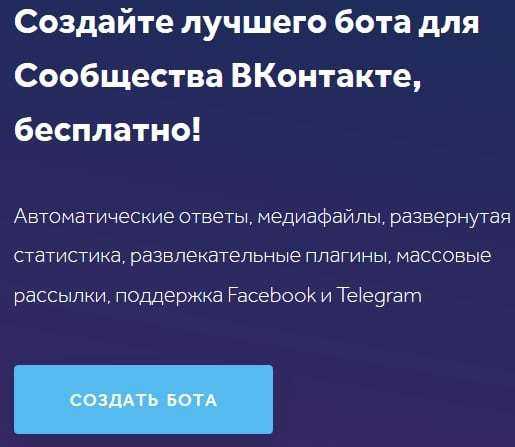 Нажмите на «Создать бота» для начала процедуры создания бота для вашего сообщества в ВК
Нажмите на «Создать бота» для начала процедуры создания бота для вашего сообщества в ВКВы перейдёте на экран настройки бота, где вам будет необходимо подключить бота к вашему сообществу.
Нажмите на кнопку «Подключить сейчас», из открывшегося перечня выберите «Сообщество Вконтакте» и нажмите на кнопку «Подключить» справа.
Нажмите на «Подключить сейчас» для подключения бота к вашему сообществуПриложение запросит доступ к вашему аккаунту в VK (данный аккаунт должен одновременно иметь права администратора в нужном вам сообществе «Вконтакте»). Нажмите на «Разрешить».
Вы перейдёте к списку добавления сообществ «Вконтакте», в которых вы являетесь администратором. Нажмите на «Подключить» справа от нужного сообщества», а затем нажмите на «Разрешить» для доступа бота к сообщениям сообщества, его фото и видео.
Теперь вернитесь на вашу страницу на сайте Robochat.io, перейдите во вкладку «Чат-бот» слева, в которой будут располагаться три подвкладки («Основное», «Сообщения ВК», «Ключевые слова»).
Нажмите на вкладку «Чат-бот» для настройки вашего бота
Нас интересует подвкладка «Основное», где вы сможете настроить ответы вашего бота на различные запросы пользователя, в том числе используя подвкладку «Ключевые слова». Для редактирования каждого опции существует кнопка «Редактировать» возле каждого из пунктов. После настройки шаблонных ответов данный бот готов к работе. Для его активации пользователю будет необходимо нажать на кнопку «Написать сообщения» в вашей группе, и бот ответит пользователю в соответствие с выполненной вами настройкой.
Способ №2. Бот «BotVK» — автоматизированные ответы на сообщения пользователей паблика
Установка данного бота в ВК с сайта bot-vk.ru похожа по своему алгоритму на установку предыдущего бота «Робочат». При этом настройка «BotVK» также интуитивно проста, и не требу
lab-music.ru
Как вк удалить все сообщения сразу. Как удалить переписку Вконтакте полностью
Пользователи социальной сети достаточно часто задаются вопросом: как удалить все сообщения ВК? Избавиться от ненужного сообщения очень легко, но если у вас много диалогов и вы хотите удалить их все — это может занять долгое время, ведь вам понадобится помечать каждое отдельное сообщение и нажимать клавишу “удалить”!
- Удаление сообщений по одному и диалогами
Чтобы не cидеть часами над монитором своего компьютера и не кликать мышкой по 200 раз, читайте эту статью!
Видеокурс о заработке ВКонтакте
Порой в ВК скапливается большое количество ненужной переписки: сюда же относится спам, от которого нужно избавляться сразу. В таких случаях желательно удалить все сообщения одним кликом. Если же вам нужно удалить друзей из ВК, то читайте статью «Как быстро удалить друзей ВКонтакте? ».
Удаление сообщений по одному и диалогами
Для начала рассмотрим традиционный способ удаления сообщений в социальной сети ВКонтакте.
Для выполнения любых действий ВКонтакте, необходимо зарегистрироваться в этой социальной сети и зайти в свою учетную запись. Чтобы одним махом избавиться от сообщений, которые были присланы вам пользователями ВК, необходимо выполнить следующие шаги:
1. Зайдите на свою страницу ВКонтакте (первый шаг для осуществления любой функции или операции в этой соцсети). Выберите раздел “Сообщения”, где хранятся все письма, присланные нам.
- Чтобы удалить одно сообщение, нужно выделить его, поставив “галочку” слева, рядом с аватаркой пользователя, и в верхней части экрана нажать на появившуюся кнопку “удалить”
3. Чтобы удалить всю переписку с этим человеком, просто нажимаем на “крестик” справа;
и подтверждаем действие
Еще один вариант — зайти в переписку, нажать на троеточие в верхней части экрана (слева от его аватарки) и выбрать опцию “очистить историю сообщений”
после чего подтвердить
Таким образом письма от этого пользователя будут полностью удалены из архива
Чтобы сэкономить своё время и силы, удаляйте сразу всю переписку с пользователем — получится намного быстрее, чем если вы будете удалять по одному сообщению.
Если же в сообщениях накопилось несколько сотен диалогов, процесс их удаления займёт немало времени. Со своей страницы вы сможете удалять только каждую переписку по отдельности, но из этой ситуации есть выход — используйте расширения.
Как удалить сообщения или почистить стену ВКонтакте с помощью специальных программ и расширений
Раньше почистить стену можно было с помощью программы VKopt, но на настоящий момент эта функция там отключена.
Зато пользователям доступно расширение Инструментум, которое может не только удалить все сообщения, но и выполнить массу других полезных функций по очистке страницы. Установить его можно только из браузера Google Chrome.
- Сначала найдите и установите расширение Instrumentum на ваш компьютер. Для этого в браузере Гугл Хром нажмите на троеточие в правом верхнем углу, затем выберите пункт “Дополнительные настройки” во всплывающем меню и перейдите в “Расширения”
- Нажмите кнопку “Еще расширения” в нижней части экрана
3. Введите в поиск название расширения — Instrumentum, найдите его и нажмите кнопку “Установить”
4. Подтвердите установку. Она займет всего несколько секунд.
5. Когда расширение загрузится, нажмите на кнопку “Авторизоваться через ВКонтакте”
Кликните в окошке на ту страницу, которую вы хотите почистить. Вы увидите список опций, которые вам доступны. С помощью этого расширения можно одним кликом добавить в друзья всех, кто подал заявки, а также удалить все исходящие заявки или почистить фотоальбомы. В меню вы найдете большое количество опций.
Если вы пролистаете немного вниз, то увидите в меню раздел “Личные сообщения” и опцию “Удаление диалогов”.
Нажмите на нее, затем подтвердите действие, и все диалоги будут удалены с вашей страницы
С помощью этого расширения можно не только удалить все сообщен
www.tarifan.ru
